win10电脑应用商店的软件安装途径怎么修改
使用过win10电脑应用商店的朋友们都知道,我们在应用商店中下载的软件都是默认安装到了系统盘上,然后这样就会导致我们系统盘的空间被大量占用,接下来小编就教大家怎么修改应用商店中的软件安装途径
具体如下:
1. 首先我们打开电脑进入到电脑桌面,然后在桌面左侧找到开始图标,点击打开开始菜单,在菜单中找到设置选项
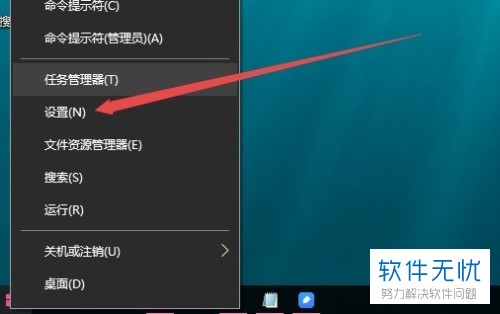
2.然后我们会进入到电脑的设置窗口,在这个窗口中我们找到系统图标,点击打开
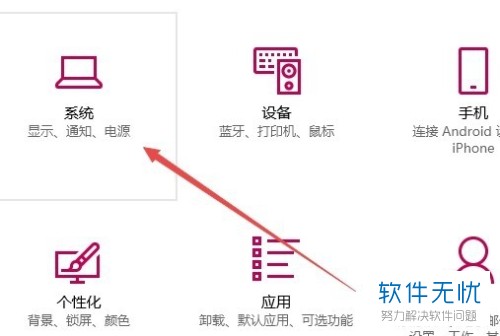
3.进入到系统设置界面之后,我们在左侧的菜单栏中找到储存选项
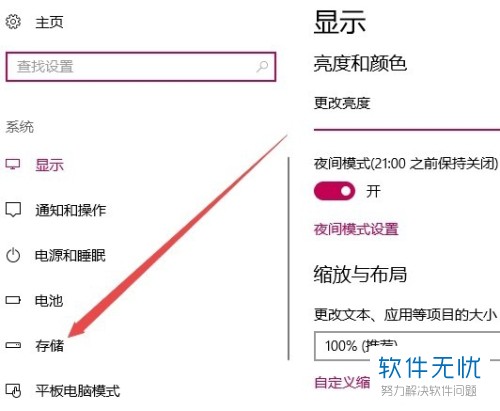
4. 然后我们可以在右侧的存储界面中,找到更改新内容的保存位置选项,点击打开
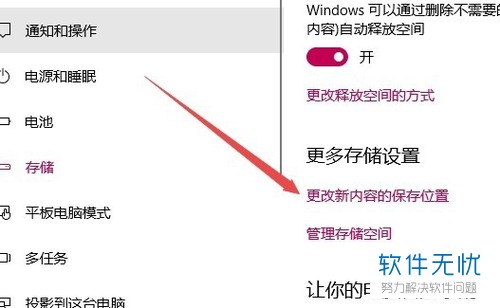
5.然后我们会进入到更改新内容的保存位置界面,在这个界面中我们可以修改新的应用的保存途径,我们可以看到原先的保存途径默认为电脑c盘
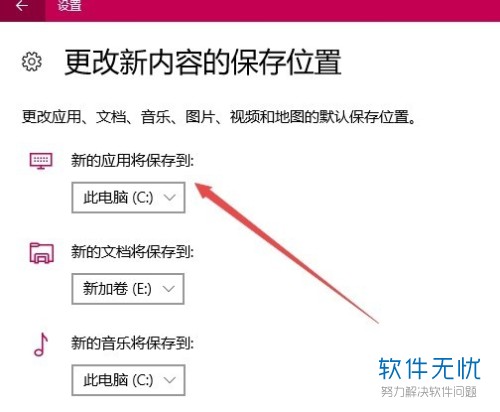
6. 接下来我们在保存路径右侧按三角符号,然后选择我们想要保存的硬盘,接下来再选项的右侧会出现一个应用按钮,我们点击就可以进行应用这个更改了
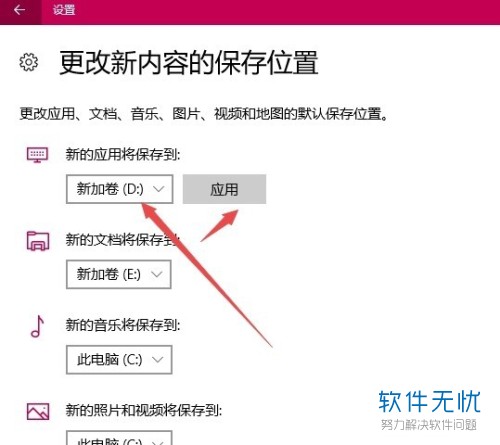
这样设置以后,我们新安装的应用都会保存在我们刚刚设置的安装路径上,节省了我们系统盘的储存空间
分享:
相关推荐
- 【其他】 WPS文字PDF为什么导出来会乱 04-26
- 【其他】 WPSppt怎么套模板 04-26
- 【其他】 WPS文字insert 04-26
- 【其他】 WPS文字生成图表 04-26
- 【其他】 WPS文字怎么旋转180度 04-26
- 【其他】 WPS文字圆形排列 04-26
- 【其他】 WPS文字颜色快捷键 04-26
- 【其他】 WPS文字阴影效果 04-26
- 【其他】 WPS文字右上角标注【1】 04-26
- 【其他】 WPS文字太长怎么弄两行 04-26
本周热门
-
iphone序列号查询官方入口在哪里 2024/04/11
-
输入手机号一键查询快递入口网址大全 2024/04/11
-
oppo云服务平台登录入口 2020/05/18
-
outlook邮箱怎么改密码 2024/01/02
-
苹果官网序列号查询入口 2023/03/04
-
光信号灯不亮是怎么回事 2024/04/15
-
fishbowl鱼缸测试网址 2024/04/15
-
正负号±怎么打 2024/01/08
本月热门
-
iphone序列号查询官方入口在哪里 2024/04/11
-
输入手机号一键查询快递入口网址大全 2024/04/11
-
oppo云服务平台登录入口 2020/05/18
-
outlook邮箱怎么改密码 2024/01/02
-
mbti官网免费版2024入口 2024/04/11
-
苹果官网序列号查询入口 2023/03/04
-
fishbowl鱼缸测试网址 2024/04/15
-
光信号灯不亮是怎么回事 2024/04/15
-
计算器上各个键的名称及功能介绍大全 2023/02/21
-
正负号±怎么打 2024/01/08











